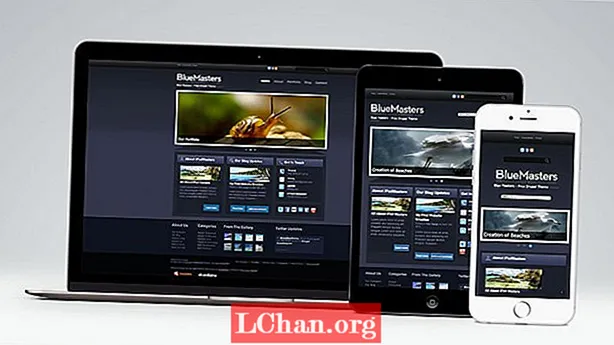Inhalt
- Deel 1: Wéi Factory Reset Windows 10 ouni Passwuert
- Wann Dir Login op System hutt
- Wann Dir aus Ärem PC gespaart sidd
- Am Fall wou Dir um Login-Bildschierm sidd
- Extra Tipps: Wat wann Dir wëllt Windows 10 Passwuert zréckgesat?
- Fazit
Wann Dir Är Windows 10 op d'Fabréck zrécksetze wëllt a se fir aner Saachen benotzt oder just wëllt maachen awer Äert Administrator Passwuert vergiess huet, wat sollt Dir maachen? Eigentlech ginn et vill Weeër fir Fabréck zréckgesat Windows 10 ouni Passwuert. An dësem Artikel wäerte mir all Weeër fir Iech opzielen. Dir kënnt deen wielen deen Iech am beschte passt.
Deel 1: Wéi Factory Reset Windows 10 ouni Passwuert
Et gi verschidde Weeër fir Windows 10 Fabréck zrécksetzen ouni Passwuert, awer mir maachen Iech bewosst iwwer déi zwee benotzte Methoden dorënner. Gitt duerch den Artikel fir kloer ze verstoen, wéi d'Fabréck zréckgesat Windows 10 ouni Passwuert.
Déi nei Versioun vu Microsoft Systeme kënnt mat enger extra Feature fir Computeren op Standardastellungen ouni Passwuert zréckzesetzen. Also, hei ass de Guide wéi d'Fabréck zréckgesat Windows 10 ouni Passwuert mat gebauter Funktionalitéit.
Wann Dir Login op System hutt
An dëser Method verléiert Dir all Systemdaten vun der Festplatte. De Computer gëtt op e frësche Standard Windows 10 System zréckgesat.
Hei kënnt den detailléierte Guide:
- Hit de "Start" Knäppchen op Ärem Windows Écran an dann fléissendem op "Parameteren".
- Wielt elo den Tab "Update & Sécherheet" a gitt an d'Sektioun "Recovery" gefollegt vun "Reset this PC".

Wann Dir aus Ärem PC gespaart sidd
- Dir musst dann Äre PC iwwerhaapt ganz zou maachen. Dann hält de "Shift" Schlëssel erof a klickt op de "Power" Knäppchen vun Ärem PC.
- Dir kënnt de "Shift" Schlëssel lass loossen wann Äre Computer op den "Recovery" Bildschierm gestart ass, wou Dir eng Optioun wielt musst, tippen "Troubleshoot" an dann "Enter".

Op der folgender Écran wielt "Reset this PC" Optioun gefollegt vun "Alles Ewechhuelen". Skipt d'Optioun "Meng Dateien haalen", soss géift Dir no engem Passwuert gefrot ginn (wat Dir scho verluer hutt).

Elo wäert de Computer séier neu starten a fuerdert Iech eng Optioun ze wielen. Wielt deen deen Äre Besoinen entsprécht an da fänkt de System neu.
Notiz: Äre PC wäert e puer Neistarten ausféieren bis de frësche Windows 10 System bei Iech ass. Dir musst de Windows 10 System duerno konfiguréieren.
Am Fall wou Dir um Login-Bildschierm sidd
An dëser Method ass de Start e bëssen anescht awer de Rescht vum Prozess ass ganz déiselwecht wéi dee vum uewe genannte Guide.
- Halt de "Shift" Schlëssel a klickt op de "Power" Knäppchen deen op Ärem Écran verfügbar ass. Dréckt de "Restart" Knäppchen duerno.

- Wielt "Troubleshoot" aus dem Écran "Wielt eng Optioun" an da klickt op "Reset this PC".

- Elo, wielt "Alles ewechhuelen" an dann "Continue".

- Klickt op "Reset" fir de Factory Reset Prozess fir Windows 10 System ze initiéieren.
Extra Tipps: Wat wann Dir wëllt Windows 10 Passwuert zréckgesat?
Gutt! Dacks mengen d'Leit d'Fabréck zréckzéien e verluerent Passwuertthema géif léisen, wat richteg ass awer op Käschte vun Äre wäertvollen Daten. Wann Dir de Computer Fabréck zréckgesat hutt, verléiert Dir alles vun Ärer Festplatte, well de System e frësche Windows 10 Apparat gëtt deen Dir aus dem Geschäft krut. Dir kënnt op PassFab 4WinKey goen an all Windows 10 Passwierder domat zrécksetzen. Wéi d'Autobunne laang sinn an zäitopwänneg wéi och komplex auszeféieren.
Hei kënnt de Schrëtt fir Schrëtt Guide léiere wéi d'Fabréck zréckgesat Windows 10 Laptop ouni Passwuert.
Eroflueden, installéieren a starten de Programm op Ärem Computer.
Elo kritt Äert eidel USB Flash Drive mam Computer verbonne a wielt d'Optioun "USB Flash Drive" aus der Software Interface. Dréckt den "Next" Knäppchen. Soubal d'USB Drive verbrannt ass, klickt op "OK" an auswërf et eemol de Prozess fäerdeg ass.

Op dem gespaarte Computer musst Dir de verbrannten USB Flash Drive elo verbannen. doduerch, bereet Dir de System fir de Passwuert zréckzesetzen. Elo start Äre Computer neu andeems Dir op "F12" (Boot Menu) klickt a wielt den USB Drive hei. Wielt de "Enter" Schlëssel duerno.

An dësem Schrëtt wäert Dir de Windows Passwuert zréckgesat andeems Dir de bevorzugten OS dh "Windows 10" auswielt an dréckt op den "Next" Knäppchen.

Wielt Äre Kontentyp als Admin / Guest / Microsoft Kont. Wielt Äre Benotzernumm niewendrun a klickt op "Next".

Nodeems Dir déi uewe genannte Prozedure gemaach hutt, tippen "Neistart" an "Neistart Elo" hannereneen. Dat ass ongeféier. Äert Windows Passwuert gouf elo erfollegräich zréckgesat.
Fazit
Vun dësem Artikel sinn mir op d'Conclusioun ukomm datt Windows 10 Fabréck zrécksetzen ouni Passwuert net falsch duerch déi traditionell Methoden. Awer Dir musst en zouverléissegen Tool wielen fir e Reset Passwuert Disk fir Äre Computer ze kreéieren. PassFab 4WinKey ass en effektive Tool fir sou verluer Passwierder zréckzesetzen an ze recuperéieren an Äre Computer opzemaachen.